от Суприя Прабху
Всеки път, когато искате да инсталирате софтуер на вашата система, вие ще го изтеглите от уебсайта и повечето от файловете за изтегляне на софтуер са архивирани по подразбиране. Ако вашата интернет връзка е нестабилна или слаба, изтегленият архивиран файл ще се повреди и когато се опитате да извлечете този файл, той ще изведе грешка и няма да ви позволи да продължите. Така че, за да отстраните този проблем, трябва да поправите този файл с помощта на софтуер WinRAR. Тази статия ще ви насочи как да го разрешите.
Как да поправите повредените архивни файлове в Windows 11/10
Етап 1: Кликнете с десния бутон на архивирания файл.
Щракнете върху Извличане в „[име на файл]\“ от контекстното меню.
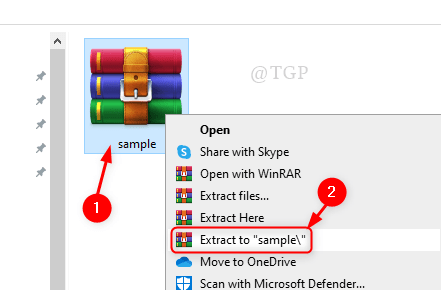
Стъпка 2: Сега това ще изведе грешка, която казва, че файлът е повреден, както е показано по-долу.
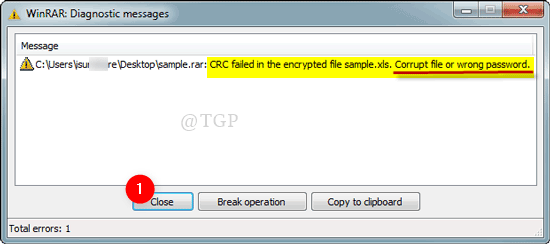
Стъпка 3: Стартирайте приложението WinRAR.
Натиснете Win лого клавиша на клавиатурата си и напишете WinRAR.
Удари Въведете.
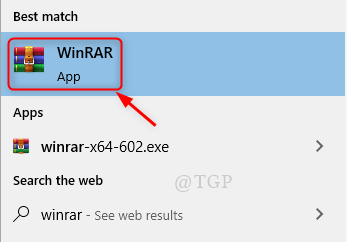
Стъпка 4: Придвижете се до папката, която съдържа повредения архивен файл.
Изберете архивирания файл и щракнете Ремонт както е показано на снимката по-долу.
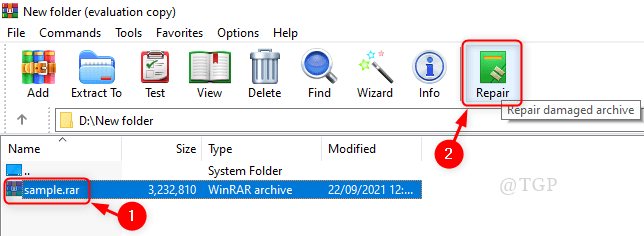
Стъпка 5: В прозореца Ремонт изберете Третирайте повредения архив като RAR.
След това щракнете Добре както е показано.
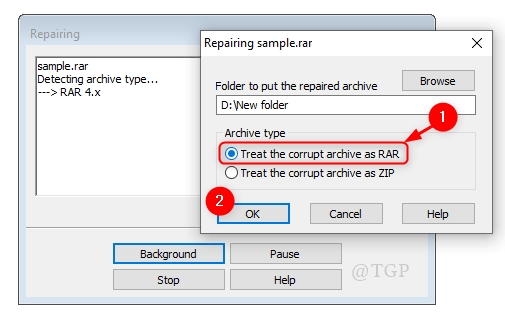
Стъпка 6: Процесът на поправяне на повреден файл ще започне скоро.
Процесът на ремонт завършва, след като се покаже Свършен.
Щракнете върху Близо.
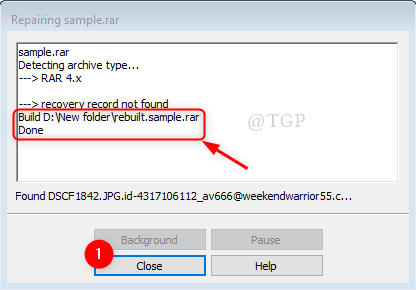
Стъпка 7: В тази стъпка запазете новосъздадения архивен файл и изтрийте по-стария.
За да извлечете файла:
- Щракнете с десния бутон върху възстановяване на RAR файл.
- Щракнете върху Извличане до “възстановен.[име на файл]\\“.
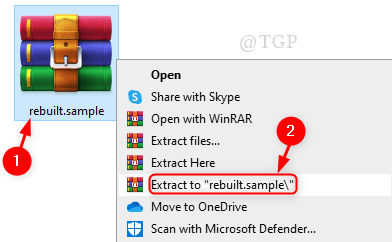
Стъпка 8: Можете да забележите, че RAR файлът е извлечен успешно.
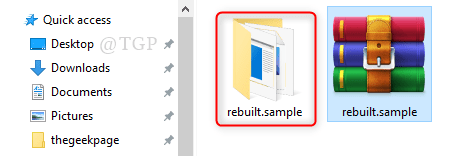
Това е прост метод за възстановяване на повредения/повреден архивен файл и помага за извличане на файлове от него.
Надяваме се, че тази статия е била интересна и ни оставете коментари, ако това е било полезно.
Благодаря ви, че четете!


